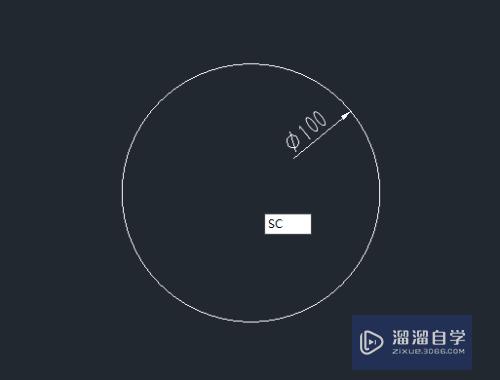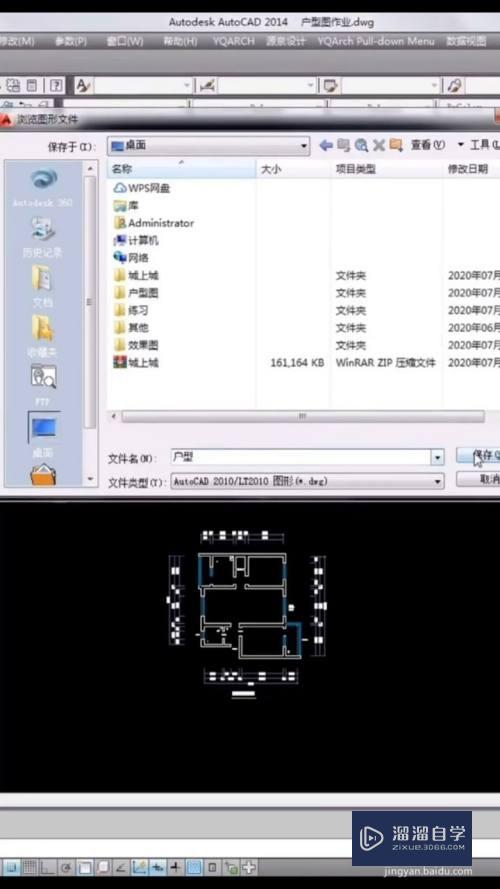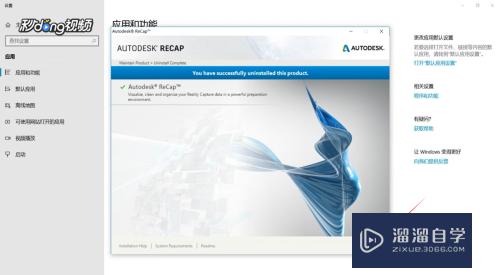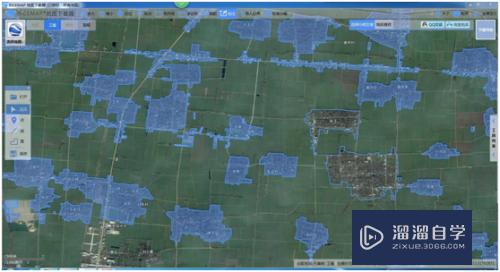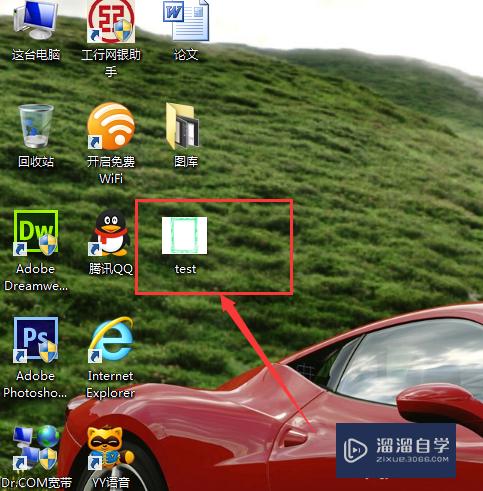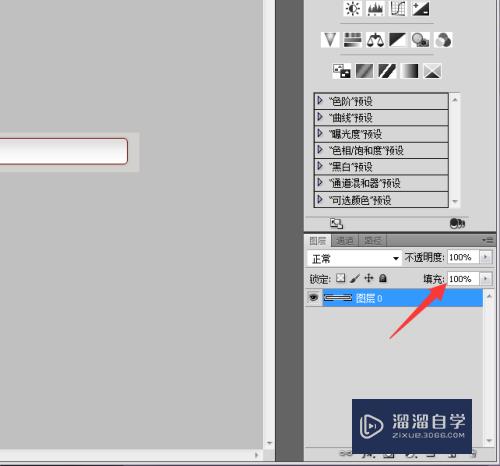Excel如何制作柱状图(excel如何制作柱状图和折线图组合)优质
工作中我们经常需要把一组数字变成一个图标。一般比较常见的就是柱状图。这样可以更清晰的看出数据的变化。以及不同类别的对比效果。那么Excel如何制作柱状图?快来学习制作吧。很简单的。

工具/软件
硬件型号:联想(Lenovo)天逸510S
系统版本:Windows7
所需软件:Excel 2023
方法/步骤
第1步
我们创建一个excel,右键-新建-excel
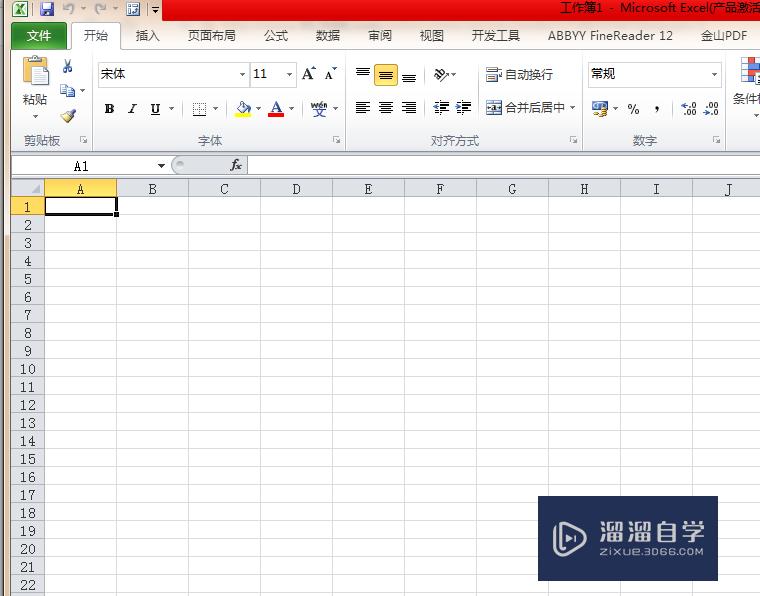
第2步
然后制作一个简单的数据表。
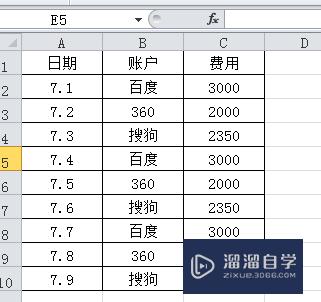
第3步
然后选中表格。选择插入-柱状图
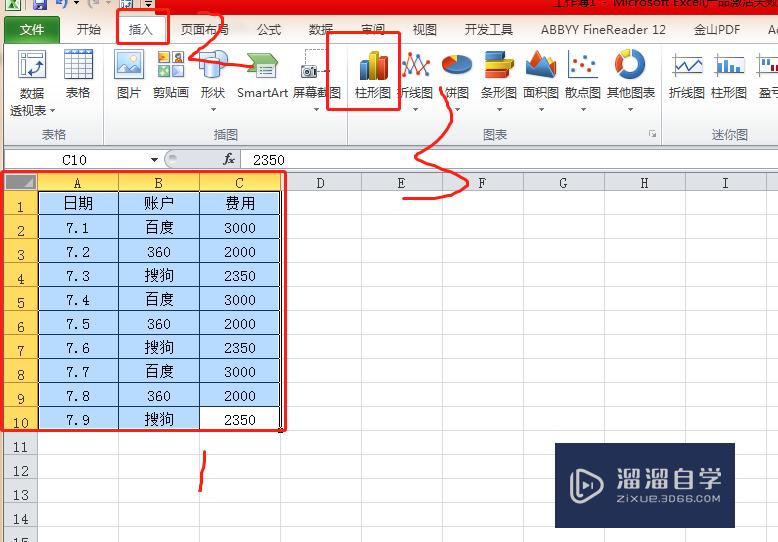
第4步
柱状图有多个样式。这里为了方便我们选择第一个。大家可以根据自己的需求选择其他样式。一个柱状图就做好了
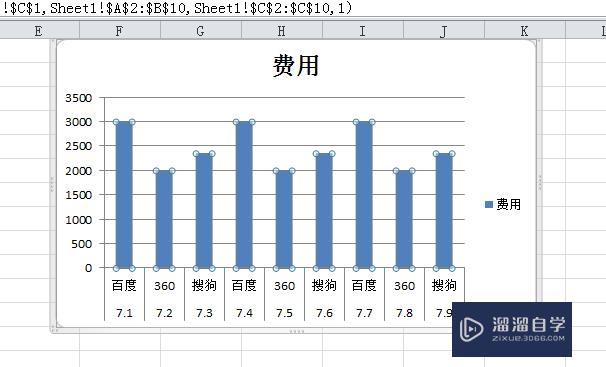
第5步
柱状图的颜色可以改变。单击选中所有的柱状图。双击一个即可选择一个。当柱状图四个角出现圆圈即为选中状态。
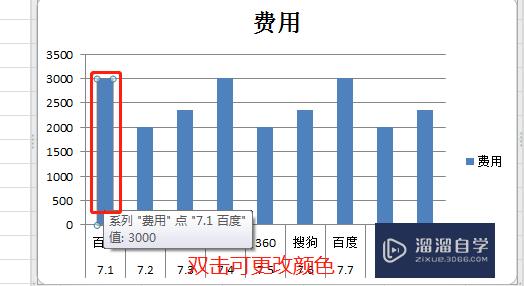
第6步
然后双击。弹出数据点格式。即可对数据表进行颜色。以及边框颜色。边框样式进行设置等等。
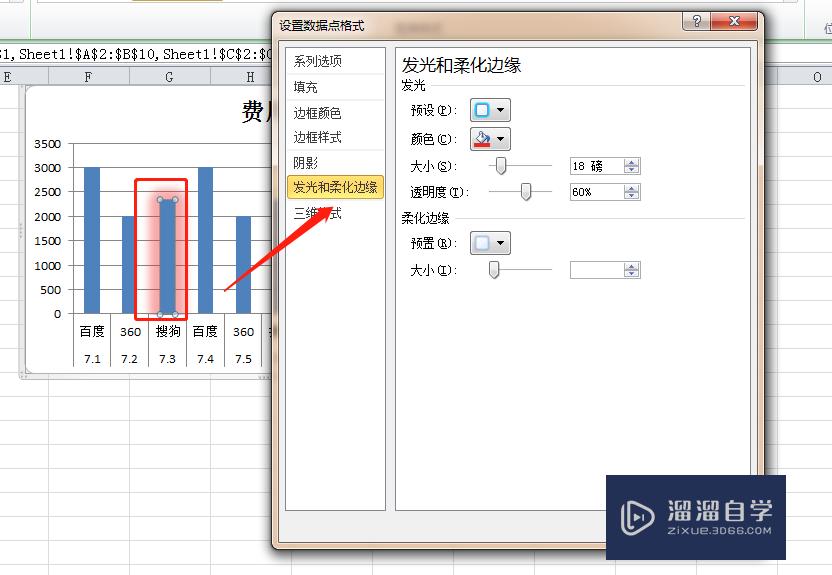
以上关于“Excel如何制作柱状图(excel如何制作柱状图和折线图组合)”的内容小渲今天就介绍到这里。希望这篇文章能够帮助到小伙伴们解决问题。如果觉得教程不详细的话。可以在本站搜索相关的教程学习哦!
更多精选教程文章推荐
以上是由资深渲染大师 小渲 整理编辑的,如果觉得对你有帮助,可以收藏或分享给身边的人
本文标题:Excel如何制作柱状图(excel如何制作柱状图和折线图组合)
本文地址:http://www.hszkedu.com/57322.html ,转载请注明来源:云渲染教程网
友情提示:本站内容均为网友发布,并不代表本站立场,如果本站的信息无意侵犯了您的版权,请联系我们及时处理,分享目的仅供大家学习与参考,不代表云渲染农场的立场!
本文地址:http://www.hszkedu.com/57322.html ,转载请注明来源:云渲染教程网
友情提示:本站内容均为网友发布,并不代表本站立场,如果本站的信息无意侵犯了您的版权,请联系我们及时处理,分享目的仅供大家学习与参考,不代表云渲染农场的立场!